Android 性能优化 -- 布局优化
布局对 Android 性能的影响就是影响页面的测量和绘制时间。
对布局的优化,也主要包括以下几个方面进行
- 选择合适的布局类型
- 减少布局文件的层级,层级越少, Android 绘制的工作量越少,那么程序的性能自然越高
- 减少测量和绘制时间,
- 提高复用性
选择合适的布局类型
简单界面 使用 LinearLayout 和 FrameLayout
复杂界面 使用 ConstraintLayout
LinearLayout 和 FrameLayout 能搞定的就使用这两个, 如果需要嵌套 才能实现,那就使用 ConstraintLayout ,而不是 RelativeLayout ,因为 ConstraintLayout 的性能比 RelativeLayout 更好。
减少布局文件层级
- 删除布局中无用的空间和层级
- 删除控件中无用的属性
- 选择使用性能高较低的 ViewGroup ,如果 LinearLayout 和 RelativeLayout 都可以使用,那么就采用 LinearLayout ,因为 RelativeLayout 的功能比较复杂,他的布局过程需要花费更多的 CPU 时间,但是如果通过一个 LinearLayout 不能实现,需要嵌套方式完成,建议使用 RelativeLayout ,因为 ViewGroup 的嵌套相当于增加了布局的层级,不过现在都建议使用 ConstraintLayout 来替换 RelativeLayout 。
- 采用 include 标签 , merge 标签和 ViewStub 标签, include 主要用于布局的重用, merge 一般和 include 配合使用,可以降低布局层级, ViewStub 提供按需加载的功能,
- 尽可能少用 wrap_content ,因为 wrap_content 会增加布局 measure 时计算的成本,在已知宽高固定的情况下,不适用 wrap_content
include 标签
可以将一个指定的布局文件加载到当前布局文件中,
- 只支持 android:layout_开头的属性,比如android:layout_width, android:layout_height,但是android:background 这样的属性就不支持,android:id是个特例
- 如果指定了android:layout_开头的属性,那么android:layout_width, android:layout_height 这两个属性必须存在
merge 标签
一般和 include 标签一起使用,如果当前布局是一个竖直方向的 LinearLayout ,这个时候如果包含的布局文件也是采用竖直方向的 LinearLayout ,那么显然被包含的布局文件中的 LinearLayout 是多余的,通过 merge 标签就可以去掉多有的,
- 必须放在视图的根节点上
- 不是一个 ViewGroup ,也不是一个 View ,相当于声明了一些视图,等待被添加
- 因为 merge 标签并不是一个 View ,所以 通过LayoutInflate.inflate方法渲染的时候, 第二个参数必须指定一个父容器,且第三个参数必须为 true ,也就是必须为 merge 下的视图指定一个父亲节点。
- 因为 merge 不是 View ,所以对 merge 标签设置的所有属性都是无效的
merge 和 include 的总结
- 使用 include 标签可以增加布局的复用性,提高效率
- 使用 merge 标签可以减少视图树的节点个数,加快视图的绘制,提高 UI 的性能
ViewStub
- 继承 View ,是一个非常轻量级并且宽高都是 0 ,因此本身不参与任何布局和绘制过程
- 存在的意义就是按需加载所需要的布局文件。
- 在实际开发过程中,很多布局文件在正常情况下是不会显示的,这个时候就没有必要再整个界面初始化的时候加载进来
- 通过 ViewStub 就可以做到在使用的时候进行加载,提高程序的初始化的性能
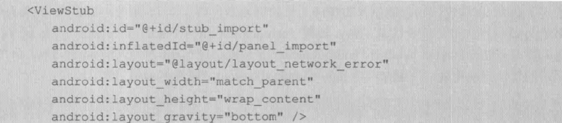
stub_import 是 ViewStub 的 id , panel_import 是 layout_network_error 这个布局的根元素的 id ,如何进行按需加载 ViewStub 的布局呢,可以有两种方式
((ViewStub)findViewById(R.id.stub_import)).setVisibility(View.VISIBLE);
//或者
View importPanel=((ViewStub)findViewById(R.id.stub_import)).inflate();
- 区别就是 inflate() 返回的是一个引用布局,从而可以通过 findViewById() 方法找到对应的控件
- 当 ViewStub 通过 setVisibility() 或者 inflate() 方法加载后, ViewStub 就会被它内部的布局替换掉,这个时候 ViewStub 就不在是整个布局的结构的一部分了,所以再次调用 inflate() 就会报错。
- 目前不支持 merge 标签
常用的工具
- 可以通过Hierarchy Viewer查看布局的嵌套情况。 使用 View Server 可以在普通的手机上使用 Hierarchy Viewer 注: Android Studio 3.1 或更高版本中, Hierarchy Viewer 已经被废弃,推荐在运行时使用 Layout Inspector 来检查应用程序的视图层次结构。
- 在开发者选项中的GPU过度可视化工具,查看界面渲染情况,
- 可以使用 Layout Inspector 辅助分析。捕捉当前页面快照。生成一个.li文件,通过 AndroidStudio 查看页面视图层次结构
打开布局检测器 : 点击 Tools > Android > Layout Inspector。在出现的 Choose Process 对话框中,选择想要检查的应用进程,然后点击 OK 。 - 使用Profile GPU Rendering 也是在开发者选项中打开。打开后的界面如下
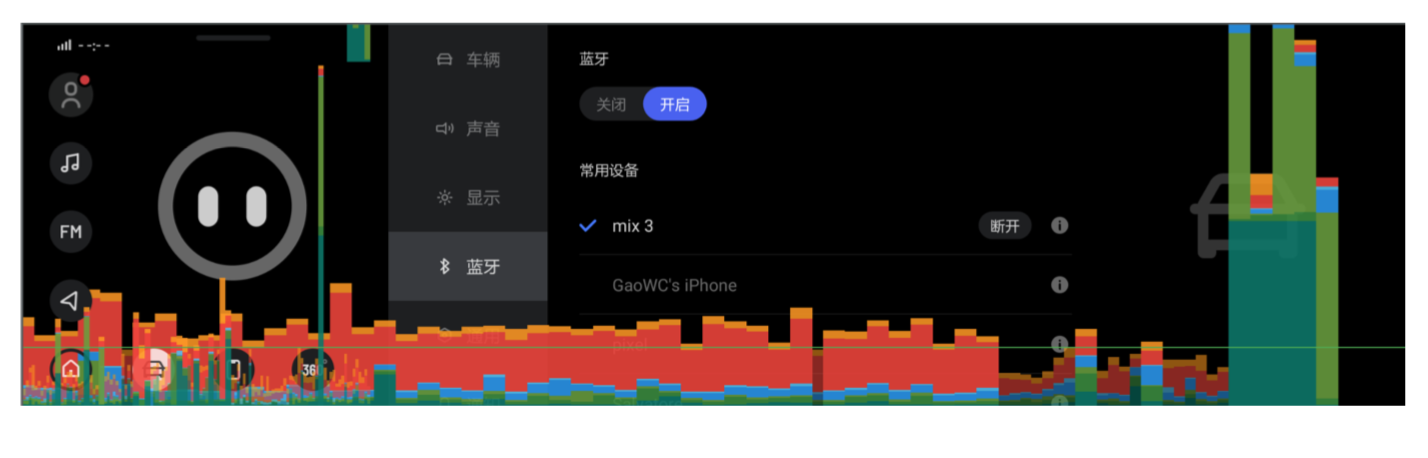 各个颜色的意思
各个颜色的意思
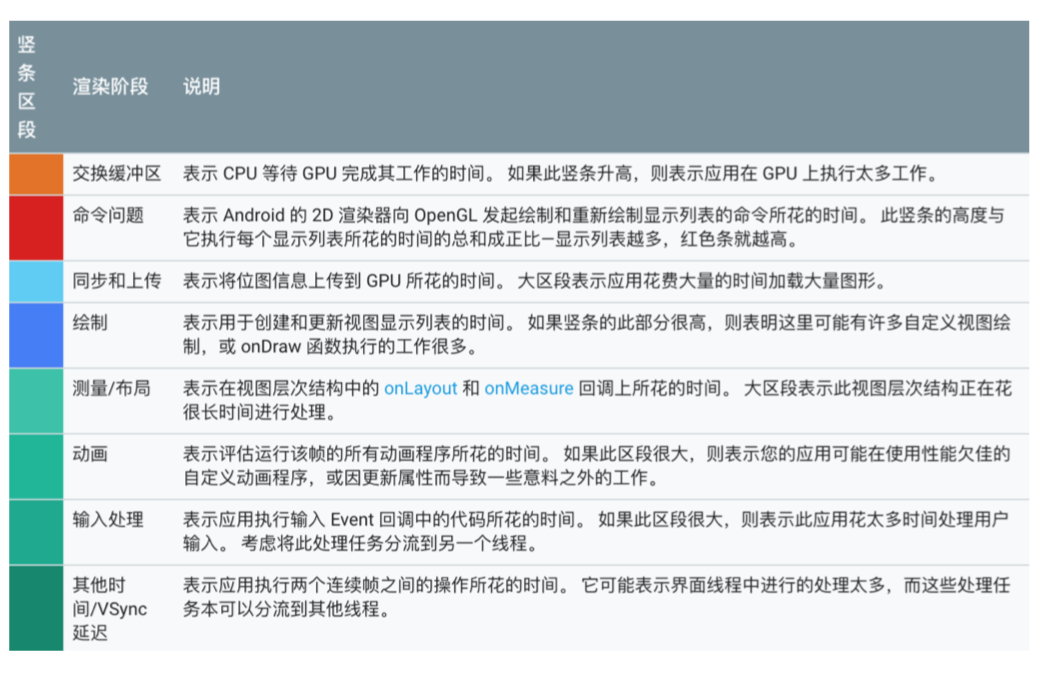
- Lint 是 Android Studio 提供的一款代码扫描分析工具,可以扫描、发现代码结构和质量问题并提供解决方案。
搬运地址:
Android 开发艺术探索
Android 群英传
既已览卷至此,何不品评一二: